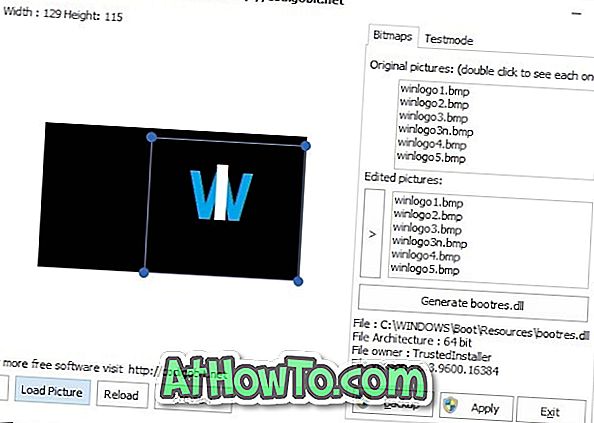Lietotnes, kas instalētas no veikala, parasti atver un strādā bez jebkādām problēmām. Tomēr reizēm jūs varat saņemt “Šī lietotne nevar atvērt. Lai mēģinātu atvērt lietotni, pārbaudiet Windows veikalu, lai iegūtu vairāk informācijas par lietotni.
Kā redzams tālāk redzamajā attēlā, mēģinot atvērt veikalu instalēto programmu Windows Live Writer, es saņēmu kļūdu. Programma atteicās atvērt un mest “ Šī lietotne nevar atvērt. Pārbaudiet Windows veikalu, lai iegūtu vairāk informācijas par lietotnes kļūdu katru reizi, kad mēģināju palaist Open Live Writer.

Ja jūs saņemat tādu pašu kļūdu attiecībā uz lietotni, kas instalēta no veikala, varat labot kļūdu un atveriet lietotni, ievērojot tālāk norādītos risinājumus.
Šī lietotne nevar atvērt. Papildinformāciju skatiet Windows veikalā
1. metode no 3
1. solis: kad saņemat kļūdu “Šī lietotne nevar atvērt”, noklikšķiniet uz saites Skatīt veikalā, lai atvērtu lietotnes oficiālo lapu veikala lietotnē.

2. solis. Veikala lietotnes lapā parādīsies pogas Sākt un pārinstalēt. Noklikšķiniet uz pogas Pārinstalēt, lai automātiski instalētu lietotni, neizdzēšot tajā saglabātos datus.

Kad lietotne ir atkārtoti instalēta, noklikšķiniet uz pogas Atvērt vai izmantojiet izvēlni Sākt, lai palaistu lietotni. Tagad lietotnei vajadzētu atvērt bez kļūdas.
2. metode no 3
Ja nevarat novērst kļūdu, izpildot iepriekš aprakstītās metodes, varat manuāli mēģināt to labot vai pārinstalēt. Lūk, kā to izdarīt.
1. solis: atveriet iestatījumus un dodieties uz lietotnēm > lietotnes un funkcijas .
2. solis: meklējiet lietotnes ierakstu, kas atsakās atvērt un parādīt iepriekš minēto kļūdu. Noklikšķiniet uz lietotnes ieraksta, lai skatītu saiti Papildu opcijas . Noklikšķiniet uz tā paša.

3. solis: ritiniet uz leju lapu, lai skatītu labošanas un atiestatīšanas opcijas. Lai labotu lietotni, vispirms noklikšķiniet uz pogas Remonts . Ja problēma joprojām pastāv, atiestatiet lietotni, noklikšķinot uz pogas Atjaunot . Ņemiet vērā, ka lietotnes atiestatīšana var izdzēst visus datorā saglabātos datus.

3. metode no 3
Ja kļūda turpinās parādīties, jums ir nepieciešams manuāli atinstalēt lietotni un pēc tam instalēt jaunu tās kopiju no veikala. Darīt to:
1. solis. Pārvietojieties uz Iestatījumi > Apps > Apps un funkcijas .
2. solis: atrodiet lietotnes ierakstu, noklikšķiniet uz ieraksta un pēc tam noklikšķiniet uz pogas Atinstalēt . Lūdzu, ņemiet vērā, ka jums ir jānoklikšķina uz lietotnes ieraksta, lai atklātu slēptās pogas Atinstalēt.

Noklikšķiniet uz pogas Atinstalēt, lai atinstalētu lietotni.
3. solis: atveriet lietotni Store, meklējiet lietotni un pēc tam noklikšķiniet uz pogas Get / Install, lai lejupielādētu un instalētu to pašu.